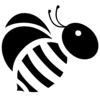тэги:
ip адрес,
ip-адрес
категория:
компьютеры и интернет
ответить
комментировать
в избранное
бонус
3 ответа:
старые выше
новые выше
по рейтингу
1
Natalia755
[141]
6 дней назад
1 Откройте командную строку. Хотя командная строка идентична на всех версиях ОС Windows, чтобы обновить IP-адрес в более поздних версиях, необходимо запустить ее «от имени администратора».
Windows Vista, 7, 8 или более поздняя версия. Откройте «Пуск» и нажмите на «Поиск» (или значок увеличительного стекла). Введите в поисковое поле cmd, но не нажимайте Enter. Щелкните правой кнопкой мыши на введенную только что надпись cmd и выберите «Запуск от имени администратора». Если служба контроля учетных записей запросит подтверждение, нажмите кнопку «Да».
Windows 98, XP, NT и 2000. Откройте меню «Пуск» и выберите пункт «Выполнить». Введите в появившееся поле cmd и нажмите Enter.
2 Просмотр своего IP-адреса. Введите в командную строку ipconfig и нажмите Enter. В более современных версиях ОС Windows ваш текущий IP-адрес будет отображен рядом с надписью «IPV4 address», в более старых версиях – рядом с надписью «IP address».
3 Введите ipconfig /release и нажмите Enter. Убедитесь, что между ipconfig и /release стоит пробел. После этого ваш компьютер сбросит свой IP-адрес.
4 Введите ipconfig /renew и нажмите Enter. Пользователям Windows 98 необходимо ввести ipconfig /renew all. Это действие обновит IP-адрес вашего компьютера.
5 Введите ipconfig, чтобы проверить свой IP-адрес. Обновление IP должно сменить IP-адрес вашего компьютера на новый, но в том же сегменте сети, например, 176.58.103.10 на 176.58.103.59, так что не переживайте, если новый адрес очень похож на старый.
6 Выйдите из командной строки, нажав на крестик в правом верхнем углу окна. Или же можете ввести exit в командной строке и нажать клавишу Enter.
комментировать
в избранное
ссылка
отблагодарить
1
![]()
Boomboomroom
[10.7K]
6 дней назад
Прочитал первый ответ на ваш вопрос и испытывая глубокое уважение к отметившему вам, человеку, но лично я подумал, что для меня это слишком высокие материи. Хотя считаю, что общаюсь на ТЫ и с компьютерной техникой и активно пользуюсь интернетом.
Теперь по существу вашего вопроса.
Так вот за годы своего активного пользования интернетом, частыми переездами, а также приличным количеством провайдеров услугами которых я пользовался напротяжении этих лет могу сказать следующее.…
Зачем мудрить или как случай из жизненного опыта эти пусть и по-шаговые, но быть может не вполне понятные шаги по самостоятельной настройке? Пусть провайдер все сделает за вас.
На каких то провайдерам эта услуга платная, на них то — нет. Это если мы с вами говорили о кардинальной смене вполне легальным путём.
Но мало ли что у вас на уме 😉
В таком случае заменить (скрыть и остаться анонимным в сети) позволят так называемые анонимайзеры.
комментировать
в избранное
ссылка
отблагодарить
0
Natalia755
[141]
6 дней назад
Пуск — Выполнить
Набрать cmd — нажать Enter
В командной строке:
ipconfig /release — освободить текущий адрес
ipconfig /renew — получить новый
Все это работает, если в локальной сети работает DHCP сервер (динамическая раздача адресов)
Если сетка со статическими адресами, обратиться за сменой к администратору сети, либо если домашняя сетка, поменять в адресе последнее значение на другое свободное.
Если работаете в глобальной сети (адрес в Интернете от провайдера) — обратиться за помощью к провайдеру.
комментировать
в избранное
ссылка
отблагодарить